
Відэакарта - адно з асноўных прылад кампутара, без паўнавартаснай працы якога не ўдасца скарыстацца ўсімі функцыямі і магчымасцямі прыкладанняў і гульняў. У сувязі з гэтым актыўным карыстальнікам ПК настойліва рэкамендуецца ўсталяваць адпаведнае праграмнае забеспячэнне, а зрабіць гэта можна рознымі спосабамі.
Ўстаноўка драйвераў для AMD R9 200 Series
Мы разбяром некалькі варыянтаў рашэння пастаўленай задачы, кожны з якіх будзе зручны ў пэўных выпадках.Спосаб 1: Афіцыйны сайт
У першую чаргу рэкамендуецца выкарыстоўваць афіцыйны вэб-рэсурс, куды кампанія ў абавязковым парадку выкладвае праграмнае забеспячэнне для сваіх прадуктаў і абнаўляе яго адразу ж пасля выхаду новых версій. У выпадку з AMD увесь працэс не зойме шмат часу.
- Каб скарыстацца сайтам, вам спатрэбіцца ведаць дакладную версію мадэлі відэакарты, паколькі 200 Series дзеліцца на некалькі канкрэтных відэакарт. Калі вы ўжо ведаеце мадэль, пераходзіце да наступнага кроку гэтай інструкцыі, а калі няма, спярша вызначыце яе самастойна або выкарыстоўваючы нашу інструкцыю, якая паказвае розныя спосабы зручнага пошуку дадзенай інфармацыі.
Чытаць далей: Прагляд мадэлі відэакарты ў Windows
- Адкрыйце галоўную старонку, знайдзіце раздзел «Драйверы і падтрымка».
- Вам будзе прапанавана паэтапна выбраць прадукт, для якога будзе вырабляцца запампоўка. У нас гэта «Graphics»> «AMD Radeon R9 Series»> «AMD Radeon R9 200 Series»> Мадэль вашай відэакарты. У канцы цісніце кнопку «Адправіць».
- Адлюструецца спіс падтрымоўваных драйверам аперацыйных сістэм і іх разрадных. Выберыце ваш варыянт і разгарніце яго.
- Тут застаецца націснуць кнопку «Спампаваць» у графе «Radeon Software». Звярніце ўвагу, што ў залежнасці ад версіі Windows установачны софт будзе розным. Так, для Windows 8 і ніжэй гэта Catalyst, для Windows 8.1 і вышэй - Adrenalin Software. Разгорнута аб усталяванні драйвера праз кожную з гэтых праграм напісана па спасылках ніжэй.
Чытаць далей: Усталёўка драйвера AMD праз Catalyst Control Center (пачынаючы з Кроку 2) / Adrenalin Software Edition (пачынаючы з Кроку 2)
Перайсці на афіцыйны сайт AMD
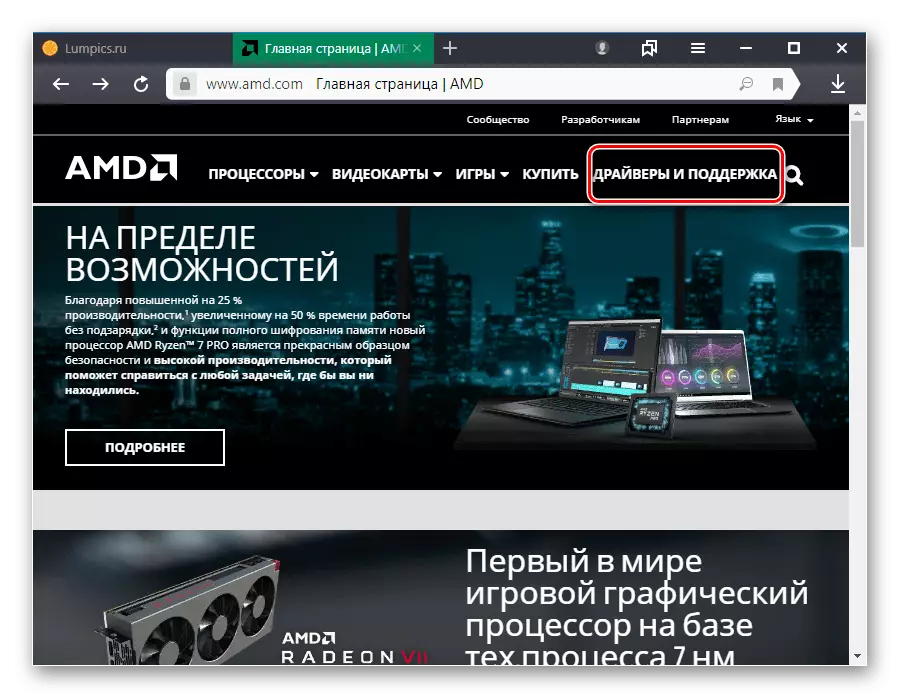
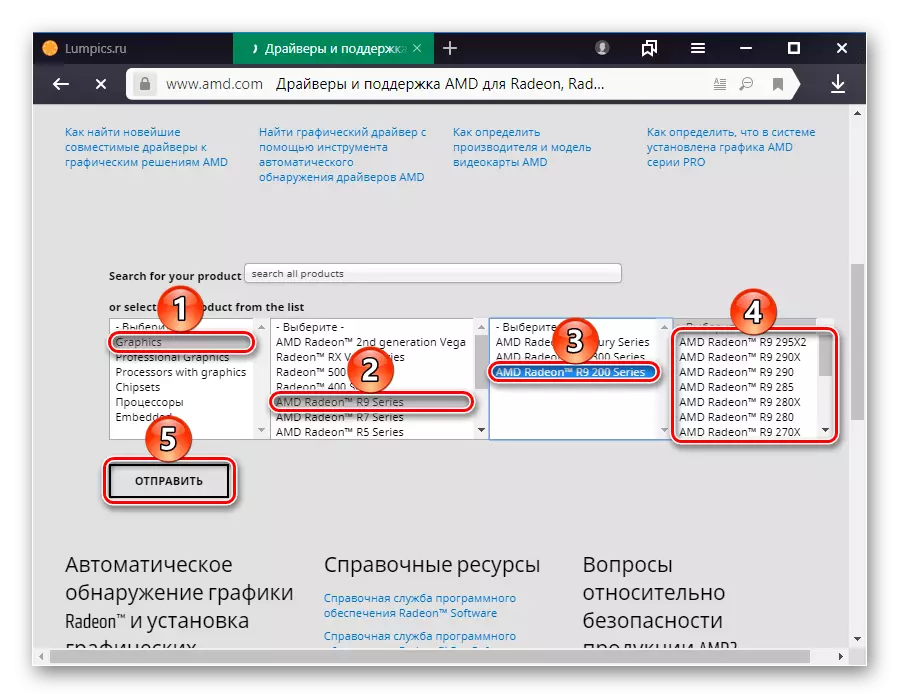
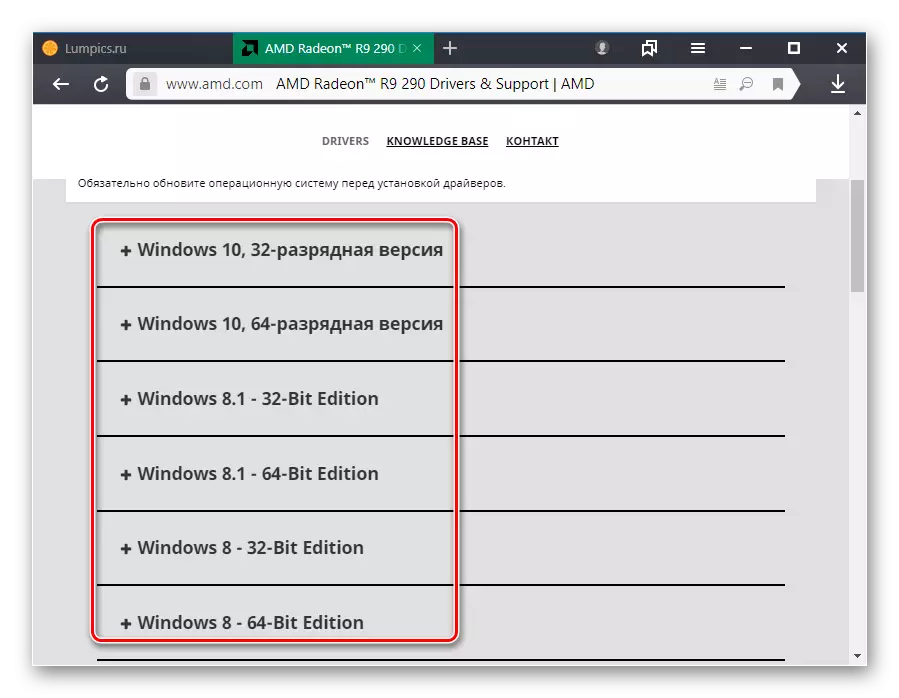

Спосаб 2: Праграмы для ўстаноўкі драйвераў
Калі плануецца пераўсталяваць аперацыйную сістэму і няма жадання спампоўваць кожны драйвер паасобку, блукаючы па сайтах вытворцаў камплектуючых, на дапамогу прыходзяць спецыяльныя праграмы. Яны аўтаматычна вызначаюць, якія менавіта апаратныя складнікі знаходзяцца ў кампутары і, выкарыстоўваючы ўласныя надзейныя крыніцы, усталёўваюць арыгінальныя версіі драйвераў для іх. Практычна заўсёды ім удаецца распазнаць кампаненты ПК і ўсталяваць свежыя версіі праграмнага забеспячэння для іх. Зрэшты, заўсёды можна выкарыстаць іх і для выбарачнай інсталяцыі аднаго толькі драйвера для відэакарты. Даведацца аб такіх прыкладаннях вы можаце з наступнага матэрыялу.
Чытаць далей: Праграмы для ўстаноўкі і абнаўлення драйвераў
Найбольш распаўсюджанымі з іх з'яўляюцца DriverPack Solution і DriverMax. У іх найбольш дружалюбны інтэрфейс і поўная база драйвераў з рэгулярнымі абнаўленнямі ў адпаведнасці з выхадам новых версій ПА ад вытворцаў абсталявання. Азнаёміцца з тым, як пісьменна працаваць у гэтых ўсталёўшчыкі, прапануем з наступных кіраўніцтваў.
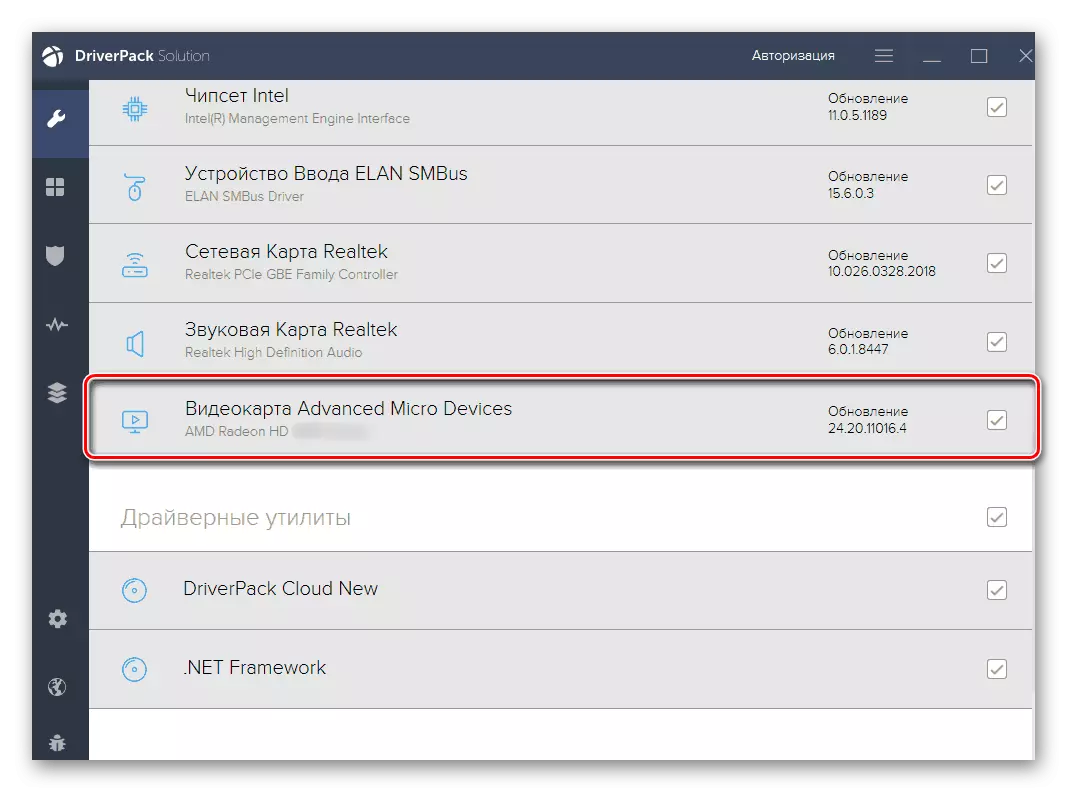
Чытайце таксама:
Ўстаноўка драйвераў праз DriverPack Solution
Ўстаноўка драйвераў для відэакарты праз DriverMax
Спосаб 3: ID відэакарты
Кожнае апаратнае якое складае і перыферыя маюць уласны ідэнтыфікатар. Ён выкарыстоўваецца аперацыйнай сістэмай для вызначэння падлучанага прылады, а карыстальнікам можа быць задзейнічаны ў якасці інструмента для пошуку актуальнай або больш старой версіі драйвера відэакарты. Апошні варыянт спатрэбіцца пры ўзнікненні праблем з працай новай версіі ПА ўнутры Windows.
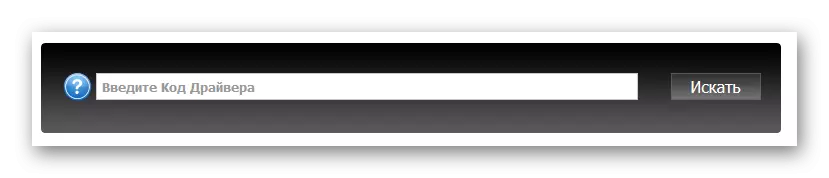
У асобнай нашым артыкуле напісана, як шукаць праграмнае забеспячэнне па ідэнтыфікатары девайса. Знайсці гэты код без працы атрымаецца ва ўбудаваным у АС «Дыспетчару прылад», а ПА да яго - на спецыяльных сайтах, якія працуюць з Hardware ID.
Больш падрабязна: Як знайсці драйвер па ID
Спосаб 4: Убудаваныя сродкі Windows
Не заўсёды ёсць магчымасць шукаць, запампоўваць і ўсталёўваць поўную версію драйвера - альтэрнатывай гэтаму будзе інсталяцыя базавай версіі. Робіцца гэта праз "Дыспетчар прылад», які шукае ПА на серверах Microsoft. Адразу ж варта зрабіць заўвагу, што гэты метад далёка не заўсёды дае паспяховы вынік, але можа выбавіць у сітуацыях, калі юзэру проста патрабуецца нармальнае адлюстраванне, магчымасць змены дазволу экрана, а дадатковая ўтыліта не патрэбна. Пра тое, як шукаць і ўсталёўваць драйвер праз кампанент Віндовс, чытайце ў іншым артыкуле.
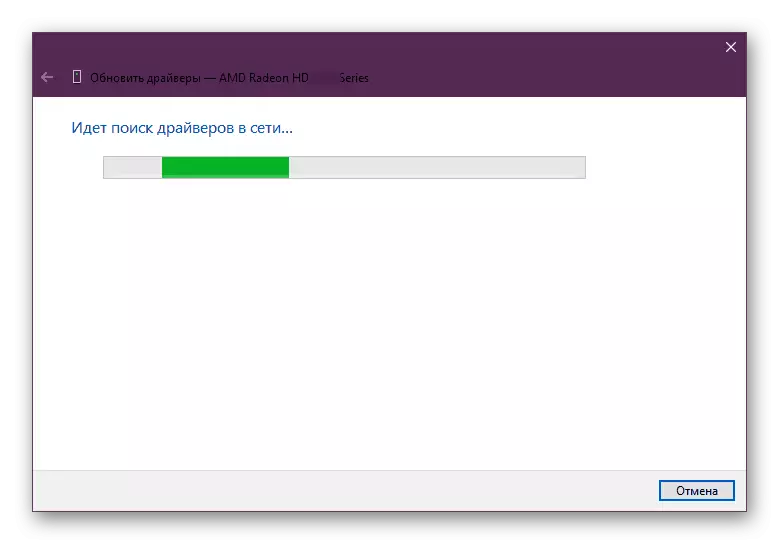
Чытаць далей: Усталёўка драйвера стандартнымі сродкамі Windows
Цяпер вы ведаеце адразу 4 рабочых варыянту ўстаноўкі праграмнага забеспячэння для AMD Radeon R9 200 Series.
